O Pocket foi o primeiro aplicativo que criou o Read It Laterpopular. Sempre houve um recurso de leitura posterior nos navegadores, exceto pelos chamados marcadores. Leia depois é uma versão mais sofisticada dos favoritos. Você pode salvar os links que pretende ler posteriormente em uma lista de links. Esses links podem ser agrupados e marcados como lidos ou não lidos. O Google introduziu um recurso de lista de leitura no Chrome para iOS. Você pode adicionar links à lista de leitura no Chrome de dentro do navegador ou de qualquer outro aplicativo. Isso significa que os links do Safari ou do aplicativo do Twitter podem ser enviados para a lista de leitura do Chrome. O recurso funciona por meio de uma extensão iOS, portanto, você deve executar o iOS 8 ou superior para usá-lo. Veja como você pode adicionar links à lista de leitura no Chrome.
Atualize o Chrome para iOS para a versão 57.0.2987.100.
Adicionar links à lista de leitura do Chrome
Abra o Chrome ou qualquer outro aplicativo que tenha um navegador interno. No Chrome, toque no botão Estouro e depois no botão Compartilhar.

O botão de compartilhamento abrirá o menu de compartilhamento do iOS emo fundo. A linha superior no menu compartilhar possui aplicativos para os quais você pode compartilhar o link. A linha inferior tem extensões de aplicativo. Passe o dedo e toque em "Ler mais tarde" com o ícone do Chrome. Um alerta de banner na parte inferior da tela informa que o link foi adicionado à lista de leitura do Chrome.
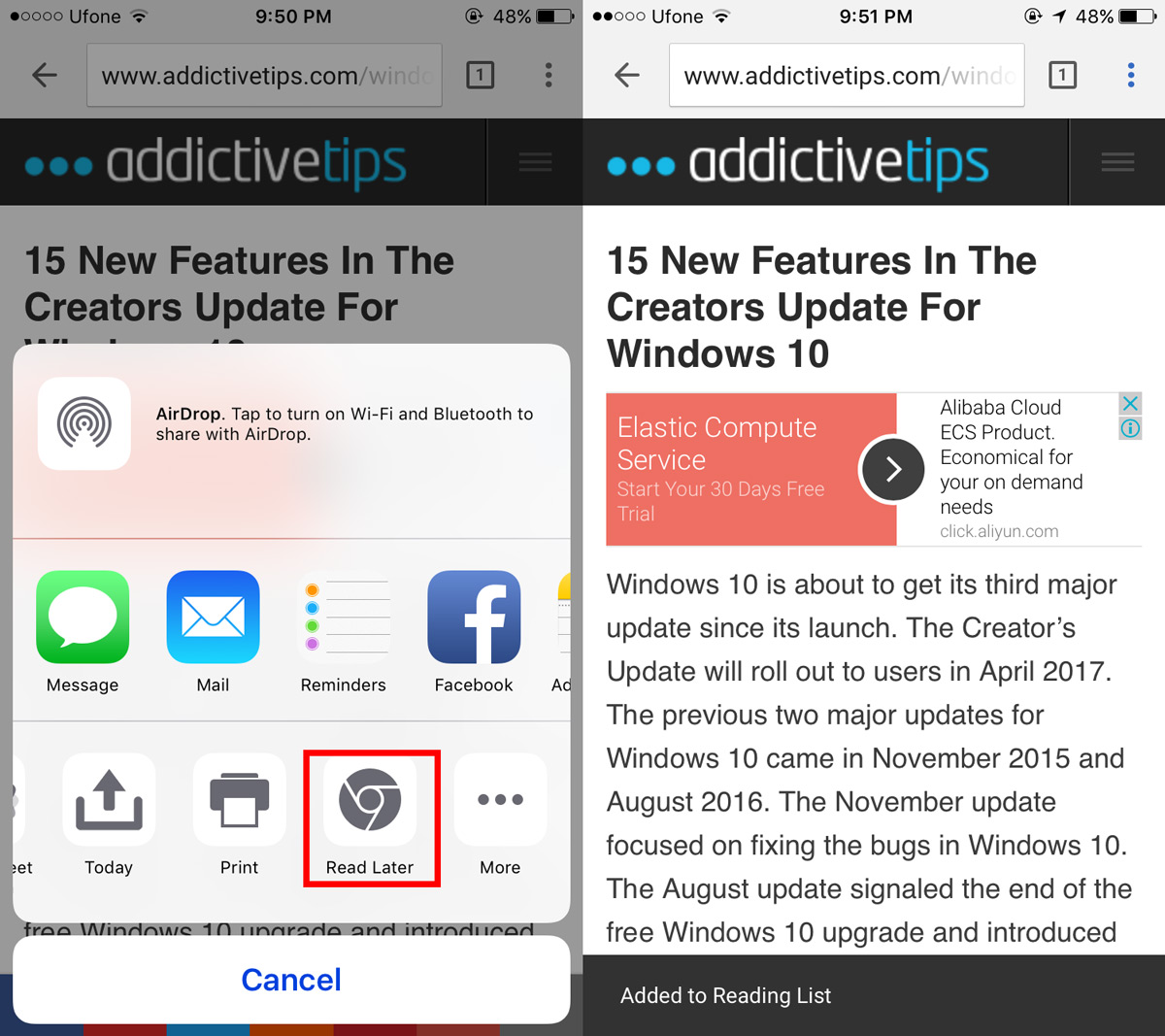
Em outros aplicativos, você precisa acessar o compartilhamentocardápio. O aplicativo deve poder abrir links e deve suportar a função de compartilhamento do iOS. Toque no botão de compartilhamento no aplicativo e procure o botão Ler mais tarde do Chrome.
Ver lista de leitura do Chrome
Abra uma nova guia no Chrome para iOS. Toque no botão estouro. O menu terá, entre outras opções, uma opção de lista de leitura. Um crachá numérico mostrará itens recentes não lidos na sua lista de leitura.
Toque na opção "Lista de leitura" para visualizar todos os linkssalvo na sua lista de leitura. Você pode tocar em um link para abri-lo. O Chrome marca automaticamente um link como lido quando você o abre e o percorre um pouco. O Chrome classifica itens lidos e não lidos separadamente.
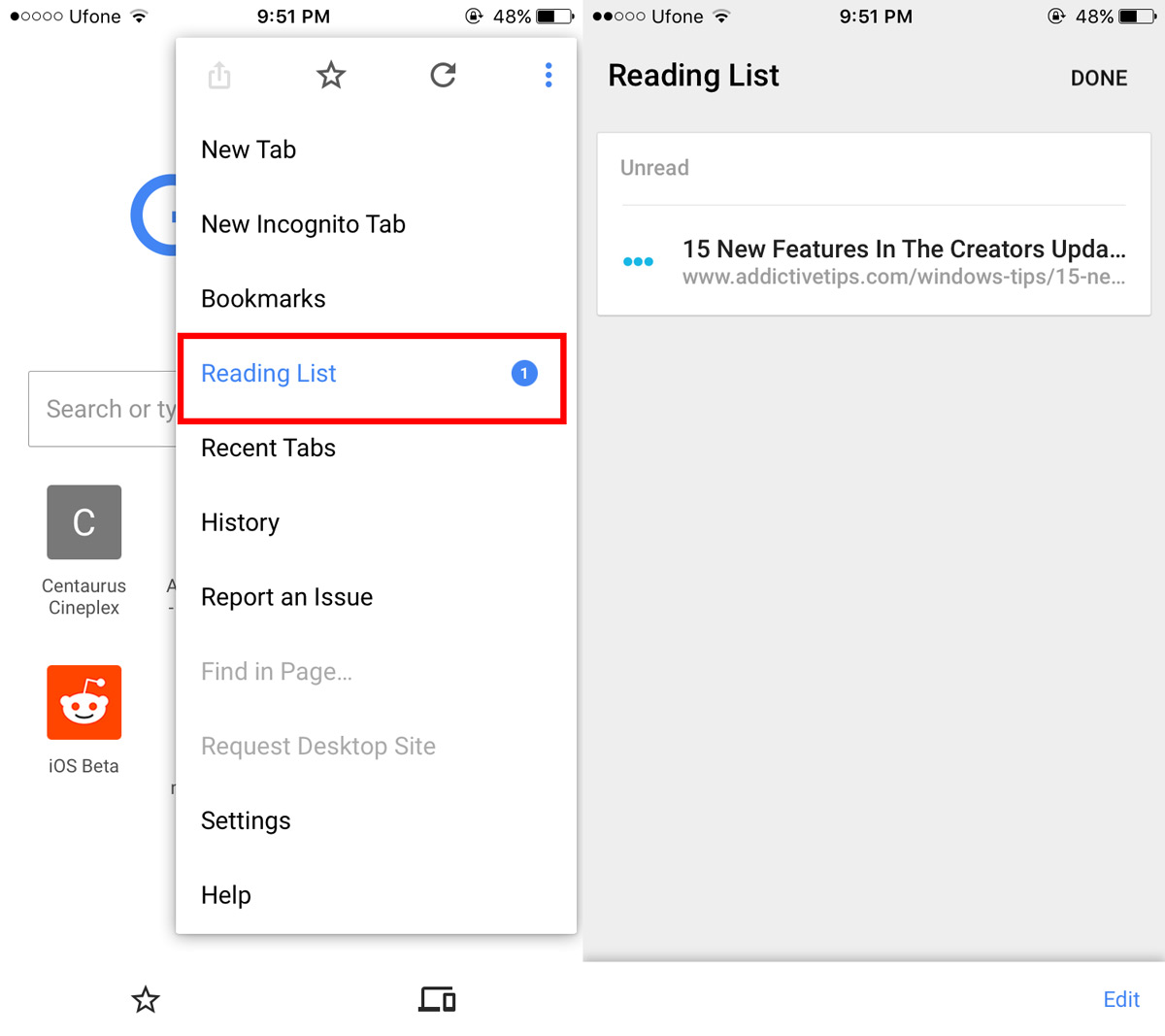
Para marcar todos os itens como lidos, toque no botão editar no canto inferior direito e toque em "Marcar tudo". Um menu será exibido solicitando que você marque todos os itens como lidos ou não lidos.
Para excluir um item da sua lista de leitura, toque no botão editar e selecione o item que deseja excluir. Um botão de exclusão aparecerá na parte inferior esquerda. Toque nele para remover um link da sua lista de leitura.













Comentários